没网如何安装网卡驱动精灵 电脑无网如何安装网卡驱动
在当今数字化时代,网络已经成为我们日常生活不可或缺的一部分,有时我们会面临一个令人头痛的问题 - 电脑无法连接到互联网,无法获取所需的驱动程序。特别是在安装操作系统后,我们往往会发现网卡驱动程序丢失或无法正常工作。在没有网络的情况下,我们该如何安装网卡驱动程序呢?幸运的是有一种方便快捷的方法,即使用网卡驱动精灵来解决这个问题。下面我们将介绍如何在没有网络的情况下安装网卡驱动程序。
操作方法:
1.驱动精灵万能网卡版首先去网上下载一个驱动精灵网卡版,拷贝到你U盘上。
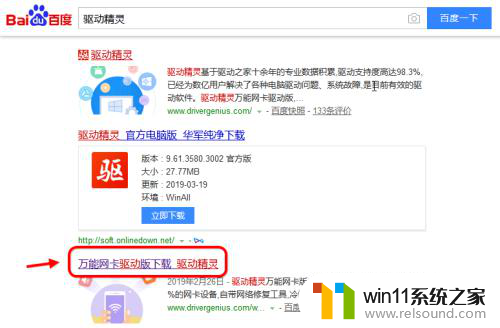
2.进入驱动精灵网站,点击找到驱动精灵万能网卡版下载。
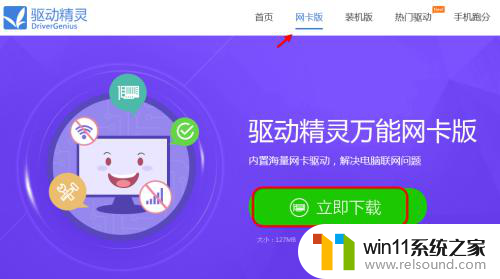
3.把驱动精灵网卡版,拷贝到你的电脑上。然后点击安装

4.安装好驱动精灵万能网卡版,之后点击“立即体检”
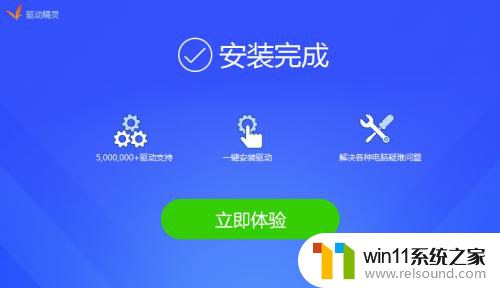
5.点击立即体检之后,他会检测驱动的使用情况。

6.如图点击驱动管理,找到网卡驱动。点击安装网卡驱动,和其他异常驱动
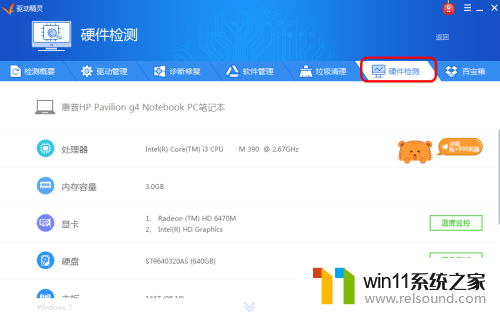
7.当然你也可以直接点击,一键修复。可以快速选择安装驱动。安装好驱动要重启电脑。
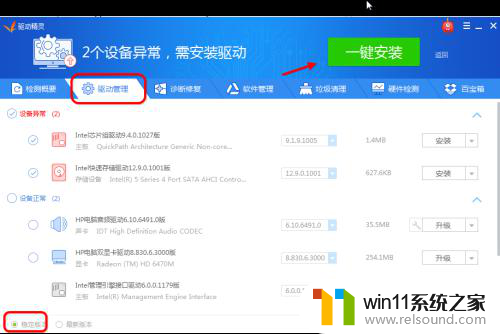
8.此外驱动精灵万能网卡版,还提供了其他电脑相关的安全设置等。
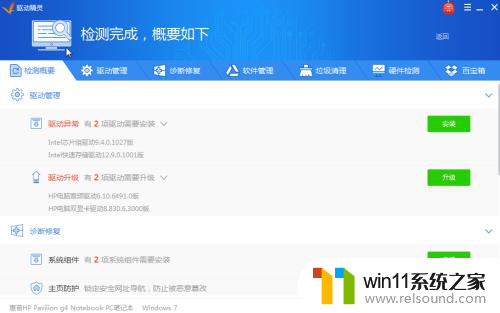
以上就是如何在没有网络的情况下安装网卡驱动精灵的全部内容,如果您需要,您可以根据小编的步骤进行操作,希望对大家有所帮助。















